- Kennisbank
- Content
- Website en landingspagina's
- Gebruik paginasjablonen in content remix
BètaGebruik paginasjablonen in content remix
Laatst bijgewerkt: 22 juli 2025
Beschikbaar met elk van de volgende abonnementen, behalve waar vermeld:
-
Content Hub Professional, Enterprise
Met content remix kun je Breeze van HubSpot gebruiken om een van je landingspagina- of websitepaginasjablonen te selecteren bij het genereren van nieuwe pagina's.
Let op: vermijd het delen van gevoelige informatie in je ingeschakelde gegevensinvoer voor AI-functies, inclusief je prompts. Admins kunnen generatieve AI-functies configureren in de instellingen voor accountbeheer. Voor informatie over hoe HubSpot AI je gegevens gebruikt om betrouwbare AI te bieden, waarbij jij de controle hebt over je gegevens, kun je onze HubSpot AI Trust FAQ's raadplegen.
Voordat je aan de slag gaat
Voordat je met deze functie begint te werken, moet je goed begrijpen welke stappen je van tevoren moet nemen, evenals de beperkingen van de functie en de mogelijke gevolgen van het gebruik ervan.
Vereisten begrijpen
- Om content, remix te gebruiken, moet je de optie Geef gebruikers toegang tot generatieve AI-tools en functies en Bestanden data inschakelen in AI-instellingen.
Paginasjablonen gebruiken voor gegenereerde pagina's
Je kunt een landingspagina- of websitepaginasjabloon selecteren wanneer je nieuwe pagina's genereert in content remix.
- Om een landingspaginasjabloon te gebruiken:
- Ga in je HubSpot-account naar Inhoud > Remix.
- Klik rechtsboven op Start mixen of selecteer je startcontent op de startpagina van content remix. Meer informatie over het toevoegen van uw startcontent.
- Nadat u uw inhoudstype in het linkerpaneel hebt geselecteerd, klikt u op Inhoud toevoegen.
- Klik in de contentremix op de knop + Toevoegen onder uw oorspronkelijke content.

-
- Schakel in het linkerpaneel het selectievakje naast Landingspagina in.
- Selecteer de pictogrammen upIcon verhogen en downIcon verlagen in de teller om in te stellen hoeveel landingspagina's worden gegenereerd en klik vervolgens op Volgende.
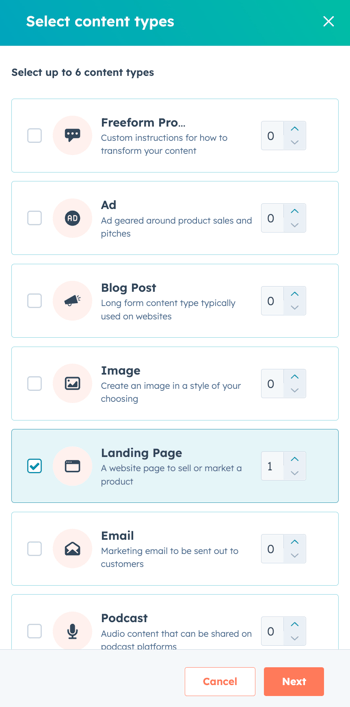
-
- Selecteer de landingspaginasjabloon in het vervolgkeuzemenu Sjabloon . De sjablonen van het actieve thema verschijnen bovenaan in het vervolgkeuzemenu.
- Voer in het veld Aangepaste instructies uw instructies in voor het genereren van de landingspagina.
- Als u afbeeldingen wilt opnemen in de landingspagina, schakelt u het selectievakje Gegenereerde afbeeldingen opnemen in landingspagina in.
- Selecteer een afbeeldingsstijl in het vervolgkeuzemenu Afbeeldingstijl .
- Configureer de kenmerken van uw landingspagina en klik vervolgens op Genereer.

- Zodra de landingspagina is gegenereerd, klikt u op de voorbeeldtekst en bekijkt u de volledige gegenereerde inhoud in het rechterpaneel.
- Klik in het rechterpaneel op Opslaan en bewerken in app om de gegenereerde landingspagina toe te voegen aan de inhoudseditor en ga daar verder met bewerken.

- Een websitepaginasjabloon gebruiken:
- Ga in je HubSpot-account naar Inhoud > Remix.
- Klik rechtsboven op Begin met mixen of selecteer je startcontent op de startpagina voor contentremix. Meer informatie over het toevoegen van uw startcontent.
- Zodra u uw inhoudstype in het linkerpaneel hebt geselecteerd, klikt u op Inhoud toevoegen.
- Klik in de contentremix op de knop + Toevoegen onder uw oorspronkelijke content.

-
- Schakel in het linkerpaneel het selectievakje naast Websitepagina in.
- Selecteer de pictogrammen upIcon verhogen en downIcon verlagen in de teller om in te stellen hoeveel websitepagina's worden gegenereerd en klik vervolgens op Volgende.
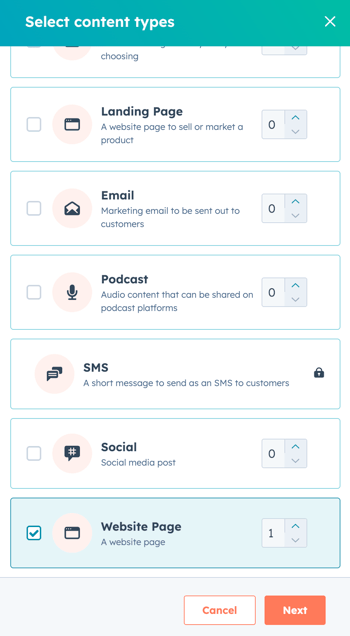
-
- Selecteer het sjabloon voor de websitepagina in het vervolgkeuzemenu Sjabloon . De sjablonen van het actieve thema verschijnen bovenaan in het vervolgkeuzemenu.
- Voer in het veld Aangepaste instructies uw instructies in voor het genereren van de websitepagina.
- Als je afbeeldingen wilt opnemen in de websitepagina, schakel je het selectievakje Gegenereerde afbeeldingen opnemen in landingspagina in.
- Selecteer een afbeeldingsstijl in het vervolgkeuzemenu Afbeeldingstijl .
- Configureer de kenmerken van je landingspagina en klik op Genereer.

- Zodra de landingspagina is gegenereerd, klikt u op de voorbeeldtekst en bekijkt u de volledige gegenereerde inhoud in het rechterpaneel.
- Klik in het rechterpaneel op Opslaan en bewerken in app om de gegenereerde landingspagina toe te voegen aan de inhoudseditor en ga daar verder met bewerken.
